翻譯原文:http://www.6lotus.com/archives/207
本文翻譯自abduzeedo的photoshop教程,部分地方按照我們的閱讀習慣做了修飾。
在這個photoshop教程中,我們將通過十個步驟來營造一個絢麗夢幻的空間,如下圖:
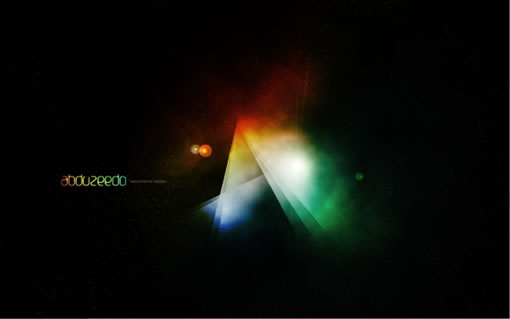
第一步:
創建一個新文檔,我用的分辨率是1440×900像素,以便可以用來做墻紙。接著新建一個層,在里面添上漸變色,我們將用它做背景。你可以直接用工具里的漸變工具做,也可以用 圖層 > 圖層樣式 > 漸變疊加。(作者選了后者,他的喜好)

第二步:
新建一個層,把它填充為白色,然后使用 濾鏡 > 渲染 > 光照效果,把樣式選為rgb光,光照類型為點光,強度為60,聚焦為96,保證3個光源的設置一樣。(如圖中就可以了)
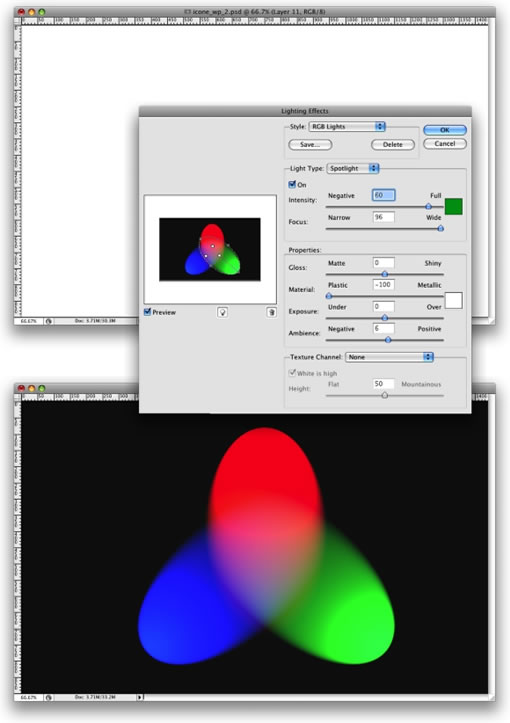
|||
第三步:
我們將為這一層添加點模糊,濾鏡 > 模糊 > 高斯模糊,半徑設為80像素。然后把這一層的混合模式設為“疊加overlay”,雖然這樣會使rgb色彩變形,但后面我們會用到它。
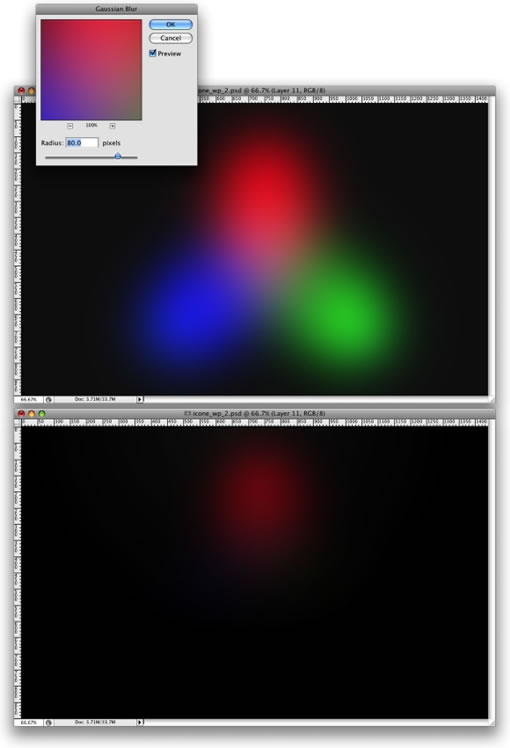
第四步:
在photoshop里創造星星是輕松的。再創建一個層,把它添為黑色,并把圖層混合模式改為“濾色screen”,接著濾鏡 > 雜色 > 添加雜色,數量為10%,選高斯分布,單色勾上。現在看上去有點星星的感覺,也許太多了,讓我們來調整下,打開圖像 > 調整 > 色階(你也可以直接用“ctrl+l”來打開),通道為rgb,色階值依次為:65 、1.00 、99 ,點確定,再看看,是不是好多了。
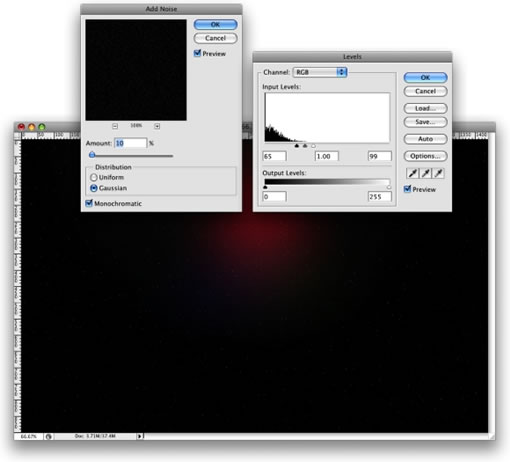
|||
第五步:
現在我們已經有了星星和一些色彩,接著我們來做星云。創建一個層,使用濾鏡 >渲染 > 云彩,這時要注意的是,你的前景色為白色,背景色為黑色。再打開 圖層 > 圖層樣式 > 混合選項,把混合模式設為“疊加overlay”,接著選到漸變疊加,把混合模式也設為“疊加overlay”,漸變色依次為紅色、黃色、藍色、綠色(圖中點了反向才是這個順序,不用管圖中如何),樣式線性,角度130 º,縮放49%。

第六布:
這次我們將在星層和星云層做上光暈效果,也許這個濾鏡很簡單很普通,但我覺得它仍然是個好濾鏡,它會給你的創作帶來好處。打開濾鏡 > 渲染 > 鏡頭光暈,亮度設為100%,鏡頭選35毫米和100毫米,比如星云層用35毫米,星星層用100毫米,這里你可以根據你的實際情況作選擇,好看就行。

第七步:
讓我們來創造“a”形光。新建一層,用矩形選取框工具(m ),畫出一個矩形區域,差不多有圖片一半左右,如圖所示,接著選取畫筆工具,我們將用一個很大的刷子,800px直徑和硬度為0 % ,把顏色選為白色,然后在類似圖中紅色圓圈的位置噴色,慢慢噴,以達到圖中的效果。
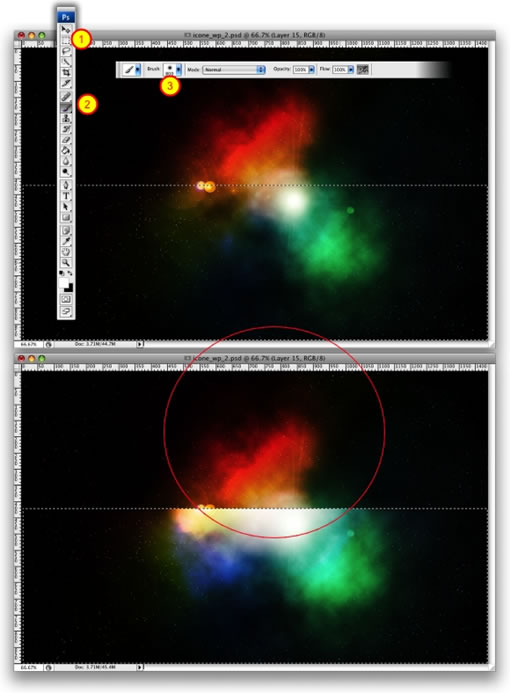
|||
第八步:
現在我們把上面做出的白光層,進行旋轉,改變大小,組合成一個“a”形,就像圖中那樣。你可以把圖層混合模式改為濾色,不透明度改為80%。
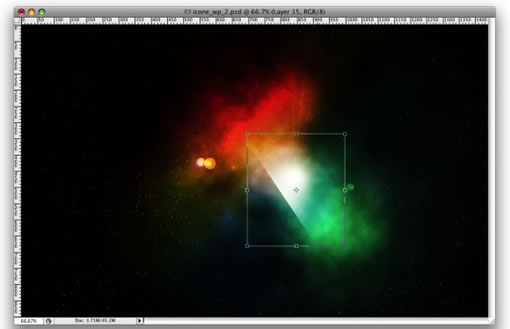
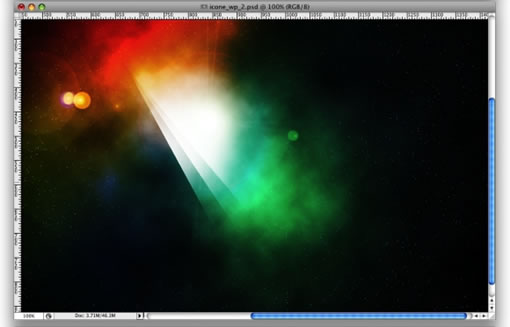
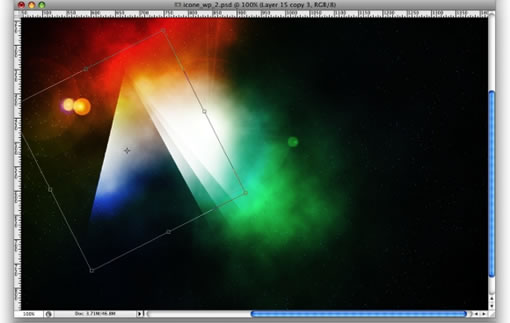

第九步:
稍微完善一下,你可以把rgb層的不透明度調為80%,另外星云層的“漸變疊加”里的色彩和角度,你都可以適當調整,以達到最好的效果。
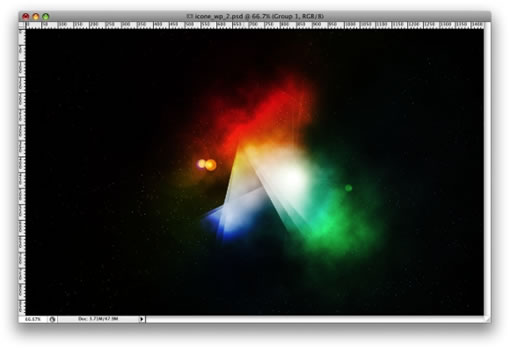
好了,到此完成了,你還可以在上面做上點裝飾,比如放個標志啥的。
新聞熱點
疑難解答